Viena no manām iecienītākajām Windows 10 funkcijām irmobilais tīklājs. Vecākas Windows versijas ļāva jums koplietot internetu no darbvirsmas, taču tā iespējošana bija apnicīga, jo jums bija jāpalaiž komandas komandu uzvednē. Operētājsistēmā Windows 10 jums burtiski tikai jānoklikšķina uz pārslēgšanas taustiņa, lai to ieslēgtu, un darbvirsmai varat pievienot ne vairāk kā 8 ierīces. Ierīces var izveidot savienojumu, izmantojot WiFi vai Bluetooth, un jūs varat izvēlēties, kā tiek izveidots savienojums. Ja jūs mēģināt savienot ierīci ar Windows 10 mobilo tīklāju, taču ierīcē tiek parādīts ziņojums “Nav interneta savienojuma” vai arī ierīces nevar iegūt IP adresi, to var labot.
“Bez interneta savienojuma” mobilais tīklājs
Jums var būt nepieciešamas administratora tiesības dažām šī labojuma daļām.
Iespējot ierīces un atjaunināt draiverus
Pirms turpināt, jums jādara divas lietas. Pirmais ir pārliecināties, ka jūsu tīkla kartei nav gaidītu draivera atjauninājumu. Otrais ir pārliecināties, ka nav atspējota neviena tīkla ierīce.
Jūs varat darīt abus, dodoties uz ierīces pārvaldnieku(izmantojiet Windows meklēšanu, lai to atrastu). Izvērsiet tīkla adaptera ierīču grupu un pārliecinieties, ka nekas nav atspējots. Ja ierīce ir atspējota, ar peles labo pogu noklikšķiniet uz tās un konteksta izvēlnē atlasiet opciju Iespējot. Lai atjauninātu draiverus, ar peles labo pogu noklikšķiniet uz katras ierīces un konteksta izvēlnē atlasiet opciju Atjaunināt draiveri.

Iespējot savienojuma kopīgošanu
Tagad ir pienācis laiks pāriet uz labojumu. Vispirms pārliecinieties, vai mobilais tīklājs ir izslēgts. Atveriet vadības paneli un dodieties uz Tīkls un internets> Tīkla un koplietošanas centrs. Kreisajā pusē atlasiet “Mainīt adaptera iestatījumus”.
Ņemiet vērā visus vietējos savienojumusskatiet, it īpaši to, kurā tiek izmantots Microsoft Wi-Fi Direct virtuālais adapteris. Uzņemiet šī ekrāna ekrānuzņēmumu, ja domājat, ka jums vēlāk būs grūti atcerēties, kurš savienojums pastāv, un pēc tam aizveriet vadības paneli.
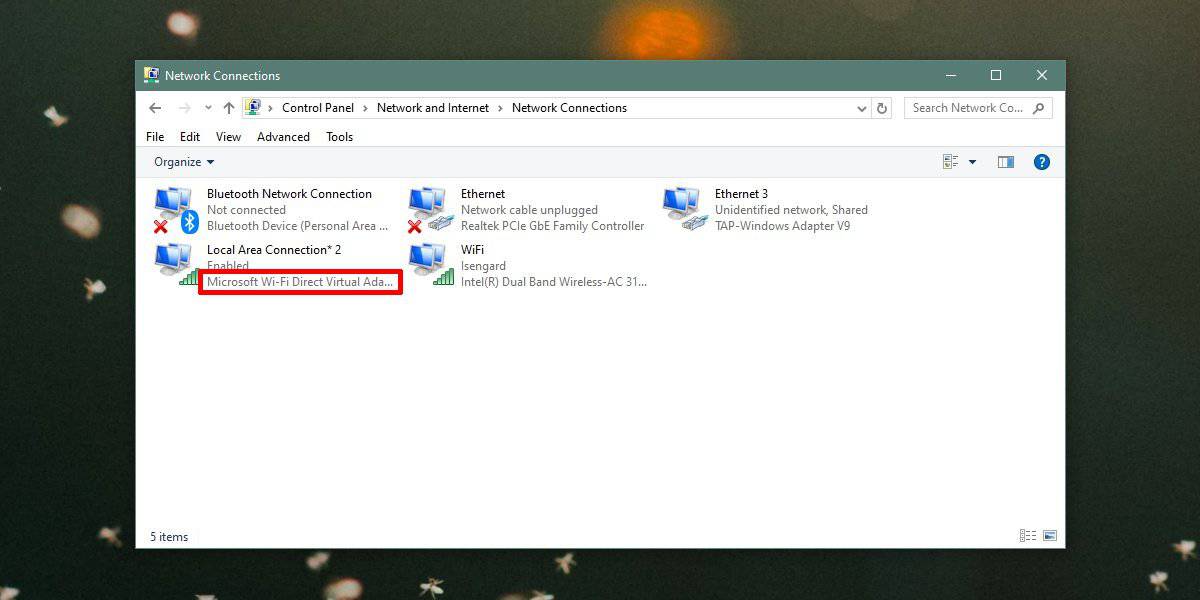
Ieslēdziet mobilo tīklāju un pagaidiet 3–5 minūtes. Atveriet vadības paneli un dodieties uz Tīkls un internets> Tīkla un koplietošanas centrs. Atkal kreisajā pusē noklikšķiniet uz “Mainīt adaptera iestatījumus”. Šoreiz jūs redzēsit jaunu lokālā savienojuma savienojumu, kas, iespējams, nav aizstājis vecāku. Lai to salīdzinātu, izmantojiet ekrānuzņēmumu, kuru paņēmāt pirms tam. Jaunais savienojums tiks izmantots, izmantojot Microsoft Wi-Fi Direct virtuālo adapteri. Zemāk esošajā ekrānuzņēmumā tas ir “Local Area Connection * 11”. Pierakstiet šo vārdu.
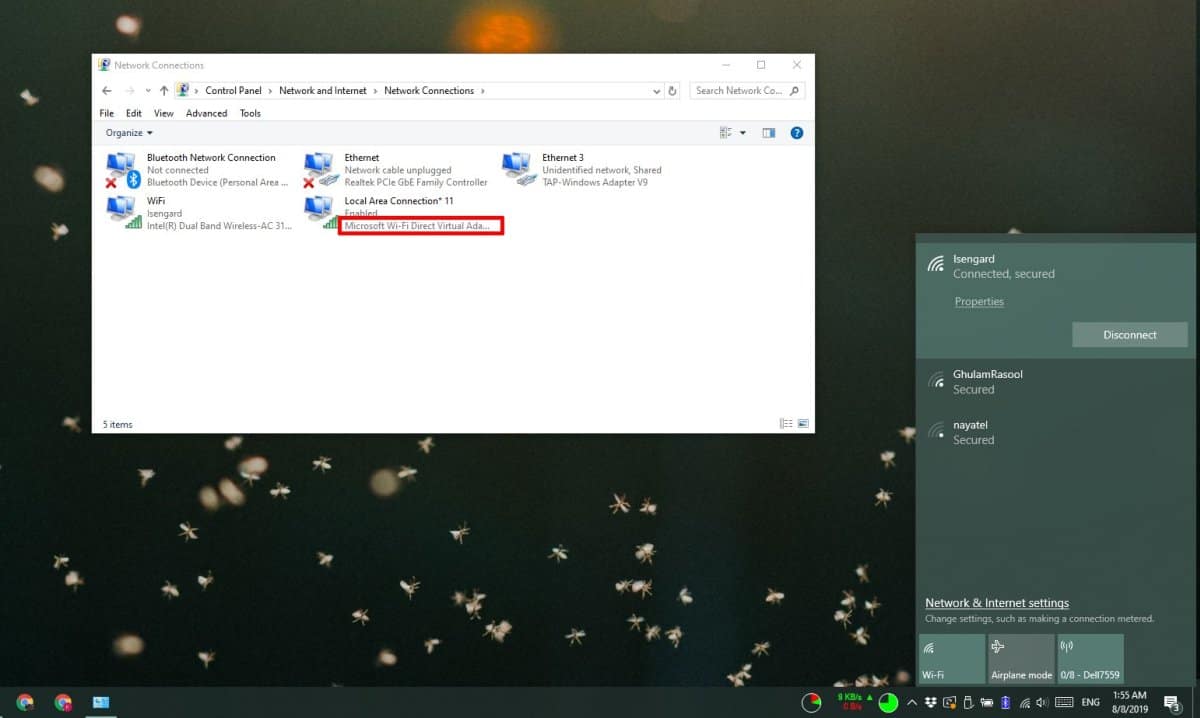
Vadības panelī atgriezieties Tīkla un koplietošanas centrā. Jūs redzēsit Wi-Fi tīklu, ar kuru esat izveidojis savienojumu, un Ethernet savienojumu. Tam var būt vai nav nosaukuma. Neatkarīgi no tā noklikšķiniet.
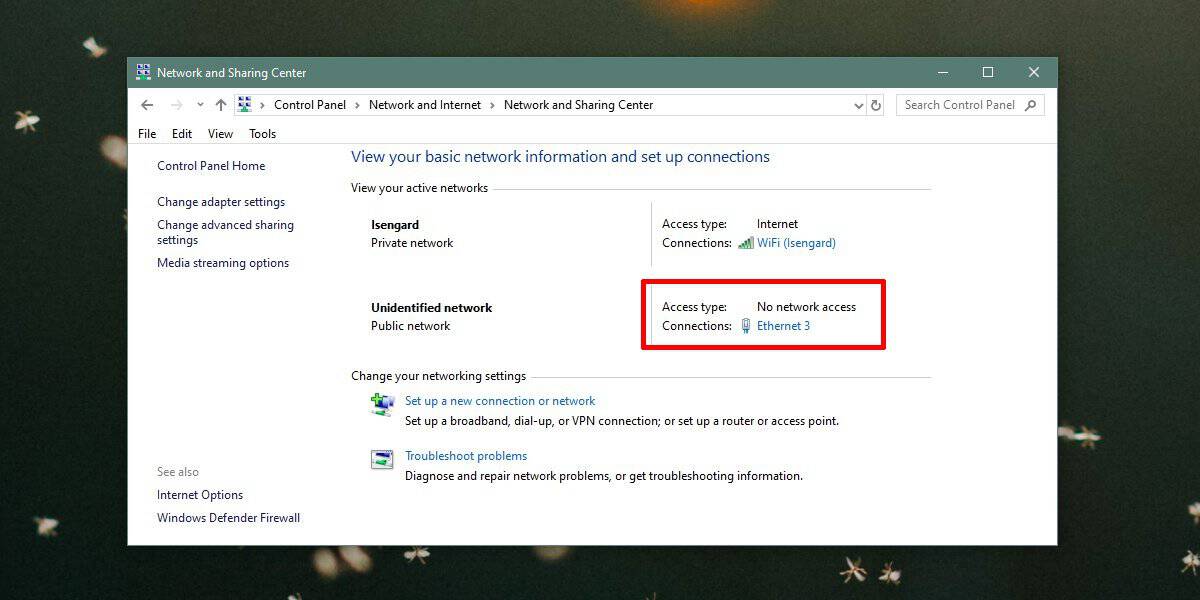
Atvērtajā logā noklikšķiniet uz Rekvizītipogu. Tiks atvērts jauns logs. Šajā logā dodieties uz cilni Koplietošana. Iespējojiet “Atļaut citiem tīkla lietotājiem izveidot savienojumu, izmantojot datora tīkla savienojumu”. Atveriet nolaižamo izvēlni zem tā un no opcijām atlasiet to pašu lokālā savienojuma savienojumu, kas parādījās vadības panelī pēc mobilā tīklāja ieslēgšanas.
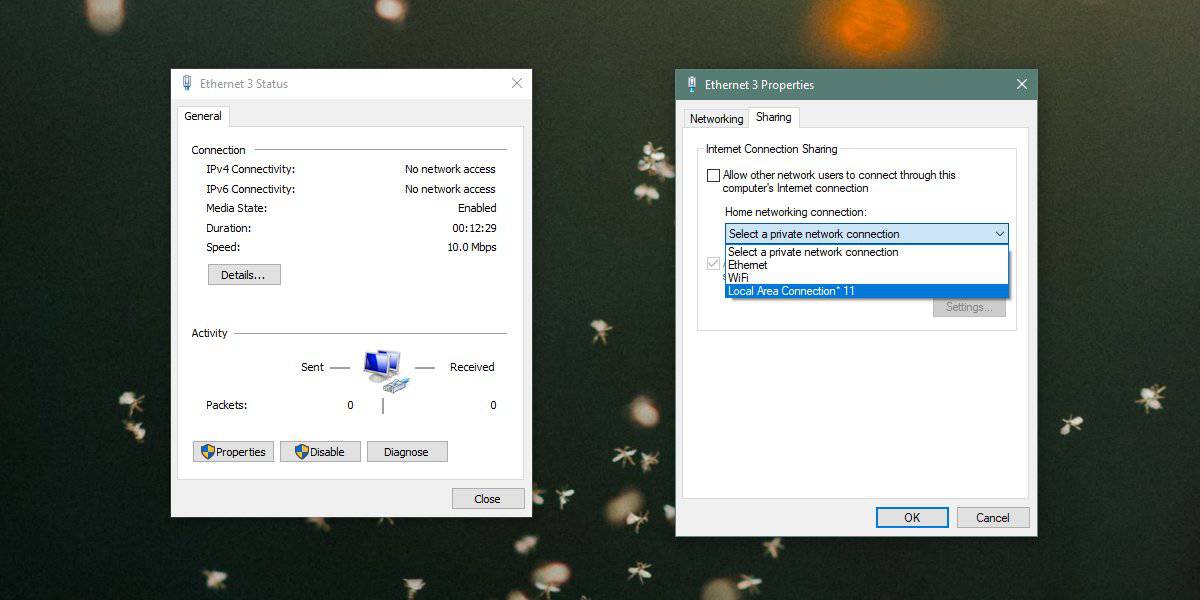
Noklikšķiniet uz Labi, un ierīces tagad varēs izveidot savienojumu ar mobilo karsto punktu operētājsistēmā Windows 10.













Komentāri